win10出现ms-settings:display怎么办 win10出现ms-settings:display错误如何解决
更新日期:2022-05-07 10:00:12来源:互联网
win10出现ms-settings:display怎么办?win10系统在现在依旧是使用最广泛的电脑操作系统,最近有朋友发现安装Win10系统的电脑右键点击桌面空白处-显示设置时,发现怎么也开启不了,并且弹出 ms-settings:display错误对话框,尝试多次还是一样不知道要怎么办?为此小编给大家找来win10出现ms-settings:display错误如何解决的方法,一起来看看吧。
win10出现ms-settings:display错误如何解决
1、打开任务管理器
按下键盘上的 Ctrl+Shift+ESC 组合键,打开任务管理器;

2、打开 Windows Powershell 管理员命令符窗口并执行有关命令
点击任务管理器窗口左上角的【文件】,在下拉菜单中点击:运行新任务,输入:Powershell,再点击:以系统管理员创建此任务 - 确定;
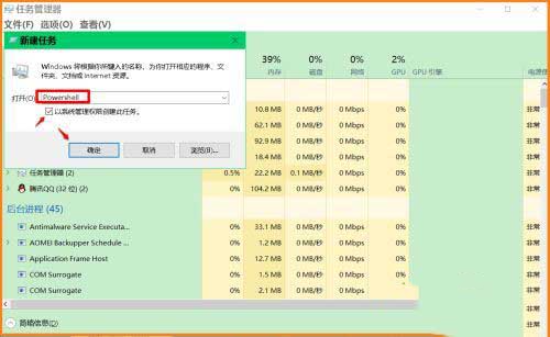
3、复制:$manifest = (Get-AppxPackage Microsoft.WindowsStore).InstallLocation + 'AppxManifest. ' ; Add-AppxPackage -DisableDevelopmentMode -Register $manifest 命令,并在Windows Powershell 管理员命令符窗口中。右键点击空白处,将命令粘贴到窗口中,按下键盘上的回车键;
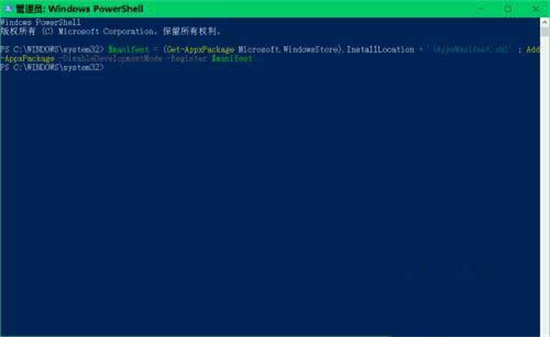
4、再复制:Get-AppXPackage -AllUsers |Where- {$_.InstallLocation -like "*SystemApps*"} 并粘贴到窗口中,按下回车键,等命令执行完成以后,退出 Windows Powershell 管理员命令符窗口。

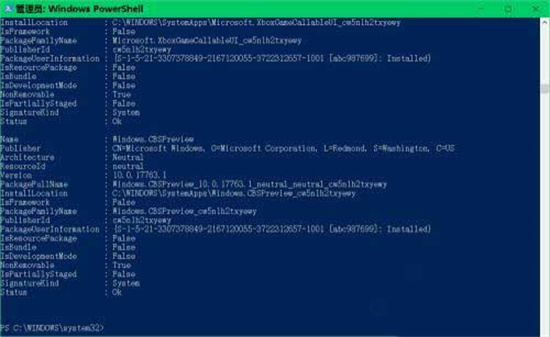
5、在本地服务窗口中将 USER Manager 服务【禁用】 更改为【自动】,如果该服务停止了运行,则启动此服务运行。
6、在【运行】对话框中输入:services.msc 命令,点击确定或按下键盘上的回车键;

7、在服务窗口中,我们找到并左键双击:USER Manager 服务;
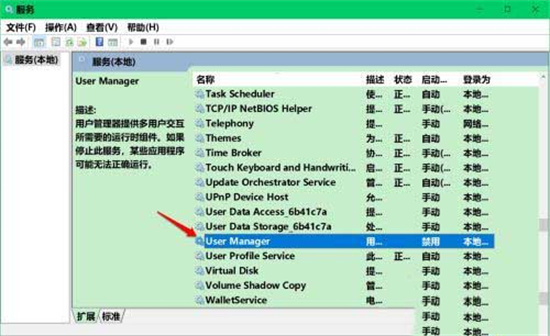
8、在USER Manager 的属性窗口中,我们可以看到:
启动类型为:禁用
服务状态为:已停止
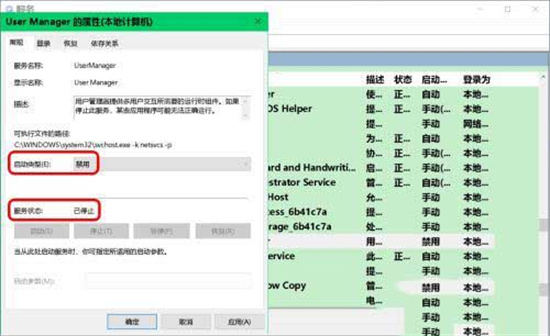
9、我们将启动类型更改为:自动,再点击:应用,然后点击:启动;

10、当 USER Manager 的属性窗口中:
启动类型为:自动
服务状态为:正在运行
时,我们点击:确定。
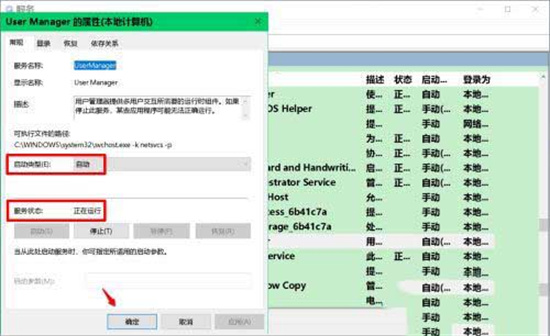
11、检查问题是否已经解决
右键点击系统桌面空白处 - 显示设置,已能打开系统的 显示设置 窗口;
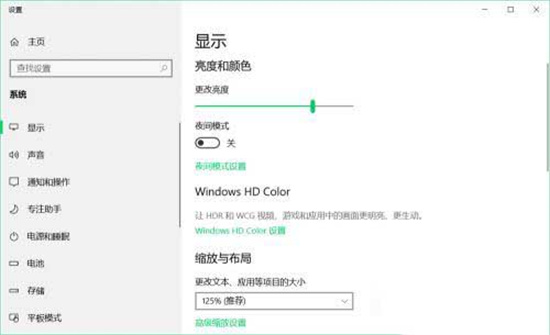
12、右键点击任务栏空白处 - 任务管理器,能打开系统的任务管理器;
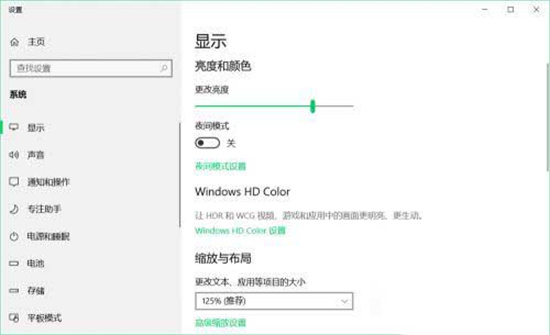
13、右键点击任务栏空白处 - 任务栏设置,能打开系统的任务栏设置窗口。

14、通过以上操作,圆满解决了Windows 10系统打不开右键菜单显示设置,且弹出ms-settings:display错误对话框的问题及打不开任务管理器和任务栏设置问题。
相关文章
- 微信查删单向好友功能使用说和教程 微信查删单向好友功能怎么使用 2024-11-08
- 2024今日小鸡最新答案是什么 2024今日小鸡最新答案分享 2024-09-23
- 腾讯手游助手怎么玩ios 腾讯手游助手玩ios方法 2024-09-18
- Win10存在受损的安装文件怎么办 Win10存在受损的安装文件解决方法 2024-09-18
- 鸿蒙系统4.0怎么升级 华为鸿蒙harmonyos4.0下载升级教程 2024-09-18
- Win10怎么搜索电脑里的文件 Win10搜索电脑里的文件方法介绍 2024-09-18
- Win10待机蓝屏代码machine怎么解决 Win10待机蓝屏代码machine解决方法 2024-09-18
- 鸿蒙系统4支持哪些型号 华为harmonyos4.0升级名单机型大全 2024-09-18
- Win10任务视图如何删除记录 Win10任务视图删除记录方法介绍 2024-09-18
- 狗屁不通文章生成器在线地址是什么 狗屁不通文章生成器在线地址分享 2024-09-18
- Win10自带虚拟机如何使用 Win10自带虚拟机使用方法 2024-09-18
- 安卓游戏和应用电脑版 安卓游戏和应用怎么用电脑使用 2024-09-18
最新教程
应用教程
- 宏碁win11怎么开启vt 宏碁win11开启vt方法介绍
- 宏碁win11笔记本如何让电池充电到100% 宏碁win11笔记本让电池充电到100%的方法
- 宏碁win11开始菜单怎么更换位置 宏碁win11开始菜单更换位置方法介绍
- 宏碁win11怎么不联网跳过去 宏碁win11不联网跳过去操作方法
- 宏碁win11什么时候推送 宏碁win11推送时间介绍
- 宏碁win11改win10怎么操作 宏碁win11改win10操作方法
- 宏碁win11怎么退回win10 宏碁win11退回win10方法介绍
- 宏碁win11跳过联网激活怎么操作 宏碁win11跳过联网激活操作方法
- 索尼PlayStation Network账号与Steam账号怎么绑定 索尼PlayStation Network账号与Steam账号绑定方法
- win7支持uefi引导吗 win7支持uefi引导吗问题解析
资讯排行
- win7用legacy还是uefi win7用legacy还是uefi问题解析
- 当前系统是uefi启动无法安装win7是怎么回事 当前系统是uefi启动无法安装win7解决方法
- uefi引导强制安装32位win7怎么操作 uefi引导强制安装32位win7操作方法
- win7怎么打开文件扩展名方法 win7怎么打开文件扩展名教程
- win7文件扩展名怎么改 win7文件扩展名更改方法
- win7亮度调节不见了怎么办 win7亮度调节不见了解决方法
- 台式电脑win7亮度调节在哪里 台式电脑win7亮度调节位置一览
- win7亮度调节快捷键是什么 win7亮度调节快捷键解析
- win7亮度调节不了是什么原因 win7亮度调节不了问题解析
- win7正在配置更新无限重启怎么办 win7正在配置更新无限重启解决方法
